最好的CoolEditPro教程
CoolEditPro录歌教程(一学就会)

一、录歌前的准备(一)硬件如果你想制作属于自己的音乐专辑,你所需要的设备是:1、电脑建议蕊片P3以上,操作系统Wi ndows2000以上,而且要有足够的内存和硬盘空间。
2、声卡很多朋友用的是主板集成的声卡,录制出来的效果不会很好。
建议购置一块好的声卡,比如创新Sb live5.1,价格在350左右,录音时可以给予麦克风混响,让演唱者更容易投入地演绎。
如果银子宽裕,就买更专业一些的声卡吧。
3、话筒这是非常重要的设备。
话筒的拾音能力是录制好的人声的关键,建议用效果好一些的卡啦ok话筒。
专业的电容话筒拾音效果最好,但对环境要求高,不适合一般家庭使用。
由于声卡接口小于话筒的插口,所以需要购置一个转接头(如图1)。
如果有条件,建议把话筒插在带有话筒放大器的音响设备上,如卡拉ok机,卡拉混响器,带话筒插孔的影碟机、录像机等。
但要求带有话筒放大器的设备信噪比要高,一般进口的要比国产的好。
如果有条件通过调音台再进入声卡就更完美了。
然后在这些设备后面的输出端子上接上一根二并一的莲花线(因为这些音响设备的输出都是分左右两声道的,所以有背后输出有两个接头),分别将线的两头连接设备输出口和声卡的“Linein”口。
4、耳机录歌时一般不要开着音响听伴奏,这样会把伴奏也录进去,就不好进行后期处理了。
同时,戴上耳机可以听清楚自己的声音,有益于把握演唱。
(二)软件1、录音软件:Cool Edit这是一款人气很旺的多轨录音软件,也算是专业的操作平台,用它录音合成对于业余爱好者是绰绰有余了。
注意:如果你的Co ol Edit 是从网上下载的,请一定按安装说明操作,否则有可能无法正常使用。
安装顺序一般是:主程序——附加程序——升级程序——汉化补丁。
Cool-Edit-Pro2.1教程
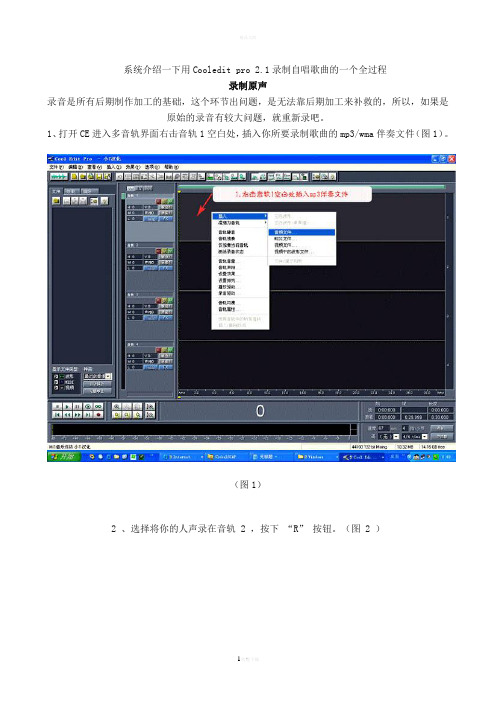
系统介绍一下用Cooledit pro 2.1录制自唱歌曲的一个全过程录制原声录音是所有后期制作加工的基础,这个环节出问题,是无法靠后期加工来补救的,所以,如果是原始的录音有较大问题,就重新录吧。
1、打开CE进入多音轨界面右击音轨1空白处,插入你所要录制歌曲的mp3/wma伴奏文件(图1)。
(图1)2 、选择将你的人声录在音轨 2 ,按下“R”按钮。
(图 2 )(图 2 )3 、按下左下方的红色录音键,跟随伴奏音乐开始演唱和录制。
(图 3 )(图 3 )4 、录音完毕后,可点左下方播音键进行试听,看有无严重的出错,是否要重新录制(图 4 )(图 4 )5 、双击音轨 2 进入波形編辑界面(图 5 ),将你录制的原始人声文件保存为 mp3pro 格式(图6 图7 ),以前的介绍中是让大家存为 wav 格式,其实 wma/mp3 也是绝对可以的,并且可以节省大量空间。
(图 5 )(图 6)(图 7 )(注)需要先说明一下的是:录制时要关闭音箱,通过耳机来听伴奏,跟着伴奏进行演唱和录音,录制前,一定要调节好你的总音量及麦克音量,这点至关重要!麦克的音量最好不要超过总音量大小,略小一些为佳,因为如果麦克音量过大,会导致录出的波形成了方波,这种波形的声音是失真的,这样的波形也是无用的,无论你水平多么高超,也不可能处理出令人满意的结果的。
另:如果你的麦克总是录入从耳机中传出的伴奏音乐的声音,建议你用普通的大话筒,只要加一个大转小的接头即可直接在电脑上使用,你会发现录出的效果要干净的多。
降噪是至关重要的一步,做的好有利于下面进一步美化你的声音,做不好就会导致声音失真,彻底破坏原声。
单单这一步就足以独辟篇幅来专门讲解,大家清楚这一点就行了。
1. 点击左下方的波形水平放大按钮(带 + 号的两个分别为水平放大和垂直放大)放大波形,以找出一段适合用来作噪声采样波形(图 8 )。
(图 8 )2. 点鼠标左键拖动,直至高亮区完全覆盖你所选的那一段波形(图 9 )(图 9 )3. 右单击高亮区选“复制为新的”,将此段波形抽离出来(图 10 )。
cool edit pro 2.1教程 (2)
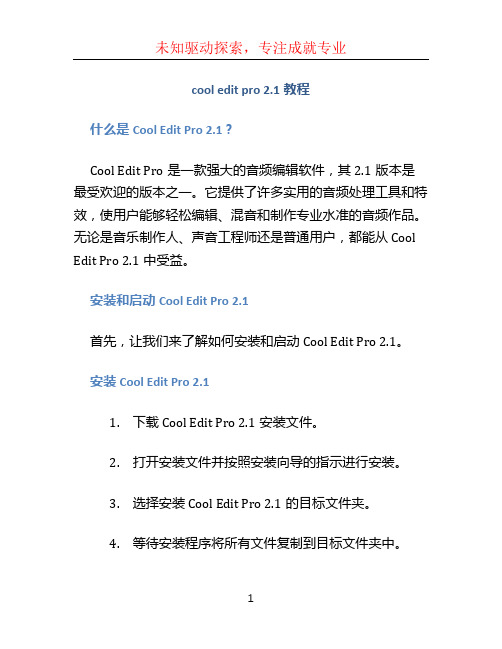
cool edit pro 2.1教程什么是Cool Edit Pro 2.1?Cool Edit Pro是一款强大的音频编辑软件,其2.1版本是最受欢迎的版本之一。
它提供了许多实用的音频处理工具和特效,使用户能够轻松编辑、混音和制作专业水准的音频作品。
无论是音乐制作人、声音工程师还是普通用户,都能从Cool Edit Pro 2.1中受益。
安装和启动Cool Edit Pro 2.1首先,让我们来了解如何安装和启动Cool Edit Pro 2.1。
安装Cool Edit Pro 2.11.下载Cool Edit Pro2.1安装文件。
2.打开安装文件并按照安装向导的指示进行安装。
3.选择安装Cool Edit Pro 2.1的目标文件夹。
4.等待安装程序将所有文件复制到目标文件夹中。
5.完成安装后,点击“完成”按钮退出安装向导。
启动Cool Edit Pro 2.1安装完成后,可以按照以下步骤启动Cool Edit Pro 2.1:1.在桌面上找到Cool Edit Pro2.1的快捷方式。
2.双击快捷方式图标以启动Cool Edit Pro 2.1。
3.等待程序加载并显示主界面。
4.现在,你已成功启动Cool Edit Pro 2.1,可以开始进行音频编辑。
Cool Edit Pro 2.1的主要功能Cool Edit Pro 2.1拥有许多强大而实用的功能,让用户能够轻松编辑和处理音频。
以下是一些Cool Edit Pro 2.1的主要功能:1.多轨音频编辑:Cool Edit Pro2.1支持多轨音频编辑,可以同时处理多个音频轨道,使用户能够进行混音、叠加和剪辑等操作。
2.实时效果处理:Cool Edit Pro 2.1提供了丰富的实时效果处理工具,如均衡器、压缩器、混响器等,让用户能够随时调整音频效果。
3.可视化编辑:Cool Edit Pro 2.1提供了直观的可视化编辑界面,用户可以通过波形图和频谱图等显示方式对音频进行编辑和精确控制。
cooledit pro使用教程
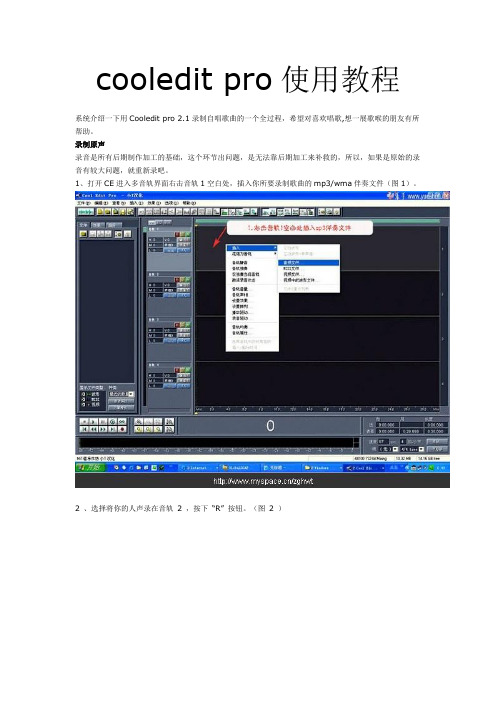
cooledit pro使用教程系统介绍一下用Cooledit pro 2.1录制自唱歌曲的一个全过程,希望对喜欢唱歌,想一展歌喉的朋友有所帮助。
录制原声录音是所有后期制作加工的基础,这个环节出问题,是无法靠后期加工来补救的,所以,如果是原始的录音有较大问题,就重新录吧。
1、打开CE进入多音轨界面右击音轨1空白处,插入你所要录制歌曲的mp3/wma伴奏文件(图1)。
2 、选择将你的人声录在音轨2 ,按下“R” 按钮。
(图2 )3 、按下左下方的红色录音键,跟随伴奏音乐开始演唱和录制。
(图3 )4 、录音完毕后,可点左下方播音键进行试听,看有无严重的出错,是否要重新录制(图4 )5 、双击音轨2 进入波形編辑界面(图5 )将你录制的原始人声文件保存为mp3pro 格式(图6 图7 )以前的介绍中是让大家存为wav 格式,其实wma/mp3 也是绝对可以的,并且可以节省大量空间。
(注)需要先说明一下的是:录制时要关闭音箱,通过耳机来听伴奏,跟着伴奏进行演唱和录音,录制前,一定要调节好你的总音量及麦克音量,这点至关重要!麦克的音量最好不要超过总音量大小,略小一些为佳,因为如果麦克音量过大,会导致录出的波形成了方波,这种波形的声音是失真的,这样的波形也是无用的,无论你水平多么高超,也不可能处理出令人满意的结果的。
另:如果你的麦克总是录入从耳机中传出的伴奏音乐的声音,建议你用普通的大话筒,只要加一个大转小的接头即可直接在电脑上使用,你会发现录出的效果要干净的多。
降噪是至关重要的一步,做的好有利于下面进一步美化你的声音,做不好就会导致声音失真,彻底破坏原声。
单单这一步就足以独辟篇幅来专门讲解,大家清楚这一点就行了。
1. 点击左下方的波形水平放大按钮(带+ 号的两个分别为水平放大和垂直放大)放大波形,以找出一段适合用来作噪声采样波形(图8 )2. 点鼠标左键拖动,直至高亮区完全覆盖你所选的那一段波形(图9 )3. 右单击高亮区选“ 复制为新的” ,将此段波形抽离出来(图10 )4.打开“效果--噪声消除--降噪器”准备进行噪声采样(图10)。
一步一步教你使用cooledit
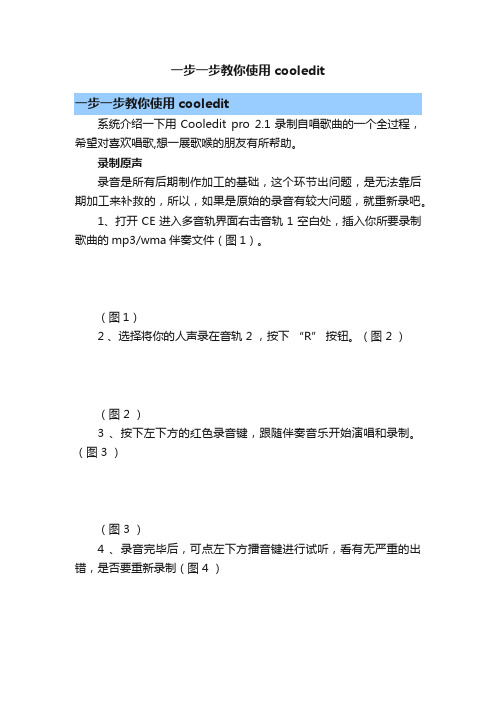
一步一步教你使用cooledit一步一步教你使用cooledit系统介绍一下用Cooledit pro 2.1录制自唱歌曲的一个全过程,希望对喜欢唱歌,想一展歌喉的朋友有所帮助。
录制原声录音是所有后期制作加工的基础,这个环节出问题,是无法靠后期加工来补救的,所以,如果是原始的录音有较大问题,就重新录吧。
1、打开CE进入多音轨界面右击音轨1空白处,插入你所要录制歌曲的mp3/wma伴奏文件(图1)。
(图1)2 、选择将你的人声录在音轨 2 ,按下“R”按钮。
(图 2 )(图 2 )3 、按下左下方的红色录音键,跟随伴奏音乐开始演唱和录制。
(图 3 )(图 3 )4 、录音完毕后,可点左下方播音键进行试听,看有无严重的出错,是否要重新录制(图 4 )(图 4 )5 、双击音轨 2 进入波形編辑界面(图 5 ),将你录制的原始人声文件保存为 mp3pro 格式(图6 图7 ),以前的介绍中是让大家存为 wav 格式,其实 wma/mp3 也是绝对可以的,并且可以节省大量空间。
(图 5 )(图 6)(图 7 )(注)需要先说明一下的是:录制时要关闭音箱,通过耳机来听伴奏,跟着伴奏进行演唱和录音,录制前,一定要调节好你的总音量及麦克音量,这点至关重要!麦克的音量最好不要超过总音量大小,略小一些为佳,因为如果麦克音量过大,会导致录出的波形成了方波,这种波形的声音是失真的,这样的波形也是无用的,无论你水平多么高超,也不可能处理出令人满意的结果的。
另:如果你的麦克总是录入从耳机中传出的伴奏音乐的声音,建议你用普通的大话筒,只要加一个大转小的接头即可直接在电脑上使用,你会发现录出的效果要干净的多。
降噪是至关重要的一步,做的好有利于下面进一步美化你的声音,做不好就会导致声音失真,彻底破坏原声。
单单这一步就足以独辟篇幅来专门讲解,大家清楚这一点就行了。
1. 点击左下方的波形水平放大按钮(带 + 号的两个分别为水平放大和垂直放大)放大波形,以找出一段适合用来作噪声采样波形(图8 )。
Cool_Edit_Pro2.1图文完美完整教程
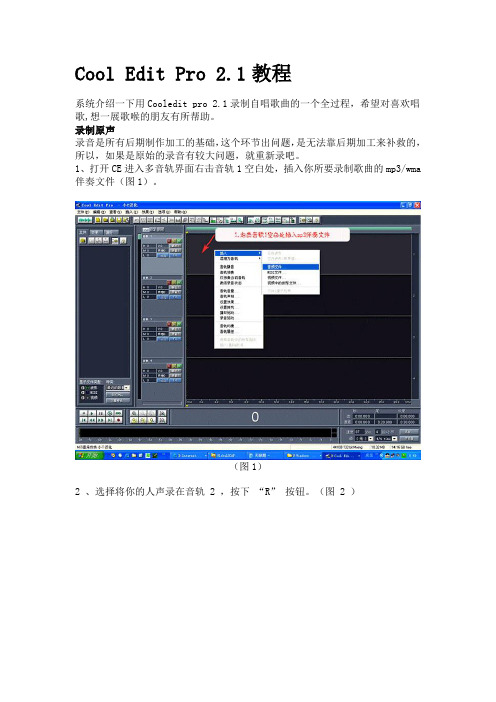
Cool Edit Pro 2.1教程系统介绍一下用Cooledit pro 2.1录制自唱歌曲的一个全过程,希望对喜欢唱歌,想一展歌喉的朋友有所帮助。
录制原声录音是所有后期制作加工的基础,这个环节出问题,是无法靠后期加工来补救的,所以,如果是原始的录音有较大问题,就重新录吧。
1、打开CE进入多音轨界面右击音轨1空白处,插入你所要录制歌曲的mp3/wma 伴奏文件(图1)。
(图1)2 、选择将你的人声录在音轨 2 ,按下“R” 按钮。
(图 2 )3 、按下左下方的红色录音键,跟随伴奏音乐开始演唱和录制。
(图 3 )(图 3 )4 、录音完毕后,可点左下方播音键进行试听,看有无严重的出错,是否要重新录制(图 4 )(图 4 )5 、双击音轨 2 进入波形編辑界面(图 5 ),将你录制的原始人声文件保存为mp3pro 格式(图6 图7 ),以前的介绍中是让大家存为 wav 格式,其实wma/mp3 也是绝对可以的,并且可以节省大量空间。
(图 5 )(图 6)(图 7 )(注)需要先说明一下的是:录制时要关闭音箱,通过耳机来听伴奏,跟着伴奏进行演唱和录音,录制前,一定要调节好你的总音量及麦克音量,这点至关重要!麦克的音量最好不要超过总音量大小,略小一些为佳,因为如果麦克音量过大,会导致录出的波形成了方波,这种波形的声音是失真的,这样的波形也是无用的,无论你水平多么高超,也不可能处理出令人满意的结果的。
另:如果你的麦克总是录入从耳机中传出的伴奏音乐的声音,建议你用普通的大话筒,只要加一个大转小的接头即可直接在电脑上使用,你会发现录出的效果要干净的多。
降噪是至关重要的一步,做的好有利于下面进一步美化你的声音,做不好就会导致声音失真,彻底破坏原声。
单单这一步就足以独辟篇幅来专门讲解,大家清楚这一点就行了。
1. 点击左下方的波形水平放大按钮(带 + 号的两个分别为水平放大和垂直放大)放大波形,以找出一段适合用来作噪声采样波形(图 8 )。
CoolEditPro使用指南
➢ 插入(Insert)粘贴模式:将剪贴板中的波形片段粘贴到时 间线后,并将原来时间线后的波形往后推。
➢ 叠加(Overlap/mix) :将剪贴板中的波形与原来时间线后 的波形混合。
波形粘贴成新文件 Copy to new(复制到新的):将当前文件中被选中
的部分复制成为一个新的波形文件。 Mix paste(混合粘贴):将某一个文件、剪贴板中
的内容调整音量、指定粘贴次数,选择一种模式后粘 贴。波形图中黄色竖线所在的位置为混合起点(即插 入点),混合前应先调整好该位置。
10
Mix paste(混合粘贴)
(四)波形振幅(振幅方面的处理):
**注:什么是相位? ➢ 相位指各种乐器和人声在听觉上的位置。 ➢ 声音的定位除了有左右,还有前后。 ➢ 想获得近距离的效果可以通过混响控制,混响的参
数值越高,声音变得越远;参数值降低,声音的距 离拉近。
17
菜单项4 ——effects(效果)
1. Dynamics Processing(动态处理):
13
菜单项3 ——view(查看)
多轨混音窗/波形编辑窗口
Wave form view(波形方式查看)
Special view(特别查看)光谱显示窗口:频谱方式查看
Cue list(提示列表窗)和play list(播放列表)的使用
Display time format(显示时间格式)
➢ Decimal (mm:ss:ddd) 十进制(分:秒:毫秒)
母带时常用),也可以扩展(比如用在动态较小的录音磁带上),而 且带有多个厂家预制的设置参数可供选择。
最全的CoolEditPro详细图文教程(手把手把你由菜鸟变为高手!)2
最全的CoolEditPro详细图文教程(手把手把你由菜鸟变为高手!)2Cool Edit Pro 2.1 使用教程Cool Edit Pro是一款在音频处理方面非常独特的软件。
在大学多媒体教学上老师都是用这款软件来演示。
系统介绍一下用Cooledit pro 2.1录制自唱歌曲的一个全过程,希望对喜欢唱歌,想一展歌喉的朋友有所帮助。
录制原声录音是所有后期制作加工的基础,这个环节出问题,是无法*后期加工来补救的,所以,如果是原始的录音有较大问题,就重新录吧。
1、打开CE进入多音轨界面右击音轨1空白处,插入你所要录制歌曲的mp3/wma伴奏文件(图1)。
(图1)2 、选择将你的人声录在音轨2 ,按下“R” 按钮。
(图2 )(图 2 )3 、按下左下方的红色录音键,跟随伴奏音乐开始演唱和录制。
(图3 )(图 3 )4 、录音完毕后,可点左下方播音键进行试听,看有无严重的出错,是否要重新录制(图4 )(图 4 )5 、双击音轨2 进入波形編辑界面(图5 ),将你录制的原始人声文件保存为mp3pro 格式(图6 图7 ),以前的介绍中是让大家存为wav 格式,其实wma/mp3 也是绝对可以的,并且可以节省大量空间。
(图 5 )(图6)(图7 )(注)需要先说明一下的是:录制时要关闭音箱,通过耳机来听伴奏,跟着伴奏进行演唱和录音,录制前,一定要调节好你的总音量及麦克音量,这点至关重要!麦克的音量最好不要超过总音量大小,略小一些为佳,因为如果麦克音量过大,会导致录出的波形成了方波,这种波形的声音是失真的,这样的波形也是无用的,无论你水平多么高超,也不可能处理出令人满意的结果的。
另:如果你的麦克总是录入从耳机中传出的伴奏音乐的声音,建议你用普通的大话筒,只要加一个大转小的接头即可直接在电脑上使用,你会发现录出的效果要干净的多。
降噪是至关重要的一步,做的好有利于下面进一步美化你的声音,做不好就会导致声音失真,彻底破坏原声。
Cool_Edit_pro教程
大家可以看到第二轨的男声文件长出一部分,怎么办呢?有的朋友会说:可以把男声文件压缩些,让这两个文件长度一致就可以了。这里需要注意,单纯的改变文件的长短会发现新的问题,我们先来照做一次,双击男声文件返回到普通编辑状态,在工作区选择全部声音文件,然后我们选择【Transform】(转换)项中最下面的【TIME/PITCH】(时间/定位)选项,进入【Stretch】(时间延长)选项中的【Consant Stretch】(常数延长),先来计算一下,1.082÷1.520≈71.2%,然后我们在如图所示的位置添上百分比,注意下面的选择项:
(图11)
按下Switch Mulititrack Mixer View钮,打开Cool
Edit Pro的多轨编辑视窗(如图12)。
(图12)
将时间指针停在开始处,以便于多轨音频对齐。
在第一轨中按鼠标右键点击Insert项中的Wave from File,选择第1步中处理好的消除人声后的音频文件插入第一轨,再在第二轨中按鼠标右键插入均衡处理后的音频文件(如图13)。
图四
首先要放弃保护音调和节拍,要不然声音文件的长度并不会随着改变,转换品质当然是要选择高品质了。
完成后如图五
图五
我们可以看到两个声音文件的长度都是1.082秒,但是听起来好像是回音儿的感觉,为什么呢?如图五,因为男、女的发音中间“For”的位置不是同时发声的,差了那么80多毫秒,知道人耳朵的厉害了吧,很不好唬的,区区80多毫秒的误差也能听得出来,另外需要大家注意的地方是,这两个文件比较短,可能还看不出什么差别出来,但是要是长时间的大文件就能很明显的听得出来差别,那就是经过压缩声音文件的长度之后,男声文件的发音音调升高了,声音变得尖利起来,失去了浑厚感,当然是不好听了,还有一个就是开头的部分也不是同时发音,只不过女声朗读的速度比较快,在中间偏后的位置上追上了男声的发音,在“For”的后面就基本上差不多了,这样我们就先把精力集中在前面不同步部分的处理上。
cool edit pro 教程
cool edit 教程一、降噪处理我们先做一个降噪的实例感觉一下它的功能。
说到降噪有好多种方法,大致上有采样、滤波、噪音门等几种。
这当中效果最好的应该是采样降噪法。
所以我们就先录取一段声音,再给它降噪。
Cool Edit 2000可以录入多种音源包括:话筒、录音机、CD播放机等。
将这些设备与声卡连接好。
然后,将录音电平调到适当位置,就可以准备录音了。
点击菜单File中的New,出现New waveform对话框,选择适当的录音声道(Channels)、分辨率(Resolution)和采样频率(Sample Rate)。
一般使用Stereo、16-bit、44100Hz,这是用于CD音质的设置,效果已经不错了点击Cool Edit 2000主窗口左下部的红色录音按钮,开始录音,并播放CD音源。
完成录音后,点击Cool Edit 2000主窗口左下部的Stop按钮。
Cool Edit 2000窗口中将出现刚录制好的文件波形图。
要播放它,点击Play按钮就可以了。
把波形放大后,将噪音区内波形最平稳且最长的一段选中(一般为没有音乐信号的间隔处)。
然后依次选取菜单里Transform项中的NoiseReduction 命令,就会弹出Noise Reduction的工作界面将界面中Snapshots in profile的参数改为800,FFT Size的数值改为8192,Precision Factor的数值改为10,Smoothing Amount的数值改为10左右,这样可以达到比较好的效果。
改好各参数后,点击Get Profile from Selection按钮,几秒后出现噪音样本的轮廓图关闭窗口,可以听听效果,噪音是不是没有了?不满意就再调调参数,因为音源与录音设备不同,所以需要反复的调试才能达到一个十分满意的效果。
二、自制卡拉OK伴奏带下面一个实例是自制卡拉OK伴奏带。
你是否曾经遇到过自己十分喜欢的歌,但是又找不到卡拉OK伴奏带呢?现在有了Cool Edit 2000帮你,你就不会再为找不到伴奏带而烦恼了!我们可以自制伴奏带。
- 1、下载文档前请自行甄别文档内容的完整性,平台不提供额外的编辑、内容补充、找答案等附加服务。
- 2、"仅部分预览"的文档,不可在线预览部分如存在完整性等问题,可反馈申请退款(可完整预览的文档不适用该条件!)。
- 3、如文档侵犯您的权益,请联系客服反馈,我们会尽快为您处理(人工客服工作时间:9:00-18:30)。
最全的Cool Edit Pro详细图文教程出色的数字音乐编辑器和MP3制作软件。
不少人把Cool Edit形容为音频“绘画”程序。
你可以用声音来“绘”制:音调、歌曲的一部分、声音、弦乐、颤音、噪音或是调整静音。
而且它还提供有多种特效为你的作品增色:放大、降低噪音、压缩、扩展、回声、失真、延迟等。
你可以同时处理多个文件,轻松地在几个文件中进行剪切、粘贴、合并、重叠声音操作。
使用它可以生成的声音有:噪音、低音、静音、电话信号等。
该软件还包含有CD播放器。
其他功能包括:支持可选的插件;崩溃恢复;支持多文件;自动静音检测和删除;自动节拍查找;录制等。
另外,它还可以在AIF、AU、MP3、Raw PCM、SAM、VOC、VOX、WAV等文件格式之间进行转换,并且能够保存为RealAudio格式。
下载地址:http:2832.html一、编辑界面与菜单命令首先,启动Cool Edit Pro2.0或者2.1,可以看到如下界面。
如果看到的是上图,就点一下左上角指示位置切换为波形编辑界面,如下图所示。
对于初学者而言,使用波形界面编辑,既能享受到这个软件的强大功能,也不会被众多的功能搞得眼花缭乱。
常用菜单命令介绍:文件菜单:此菜单中包含了常用的新建、打开、关闭、存储、另存为、追加等命令。
追加:是将打开的音频文件接在已打开的文件尾部,这样2个音频文件就拼接成一个大的音频波形文件了,适合于进行多个录音的拼接,注意拼接的文件格式要相同。
临时空间设置:进行音频编辑时,会产生大量的临时文件,让电脑运行速度减慢,我们可以在这里清空它。
编辑菜单:此菜单中包含了一些常用的复制、粘帖、删除、格式、定位、提示、转换等命令。
开启撤销/重做:可以撤销上一步进行的操作。
重复上次操作:重复最后一次操作命令。
设置当前剪贴板:可以选择当前使用的剪贴板。
Cool Edit Pro自己有5个,再加Windows系统的1个,一共可以选择6个剪贴板,但一次只能选1个。
复制、裁剪和粘帖的功能相信大家都知道。
粘贴为新的:可以将剪贴板中的文件粘帖为新文件。
混合粘贴:将剪贴板中的波形内容与当前波形文件混合。
如下图:在对话框中可以选择混音的方式,比如插入、混合、替换、调制等方式,还可以选择将要被混频的波形数据是来自剪贴板还是已建立的波形文件、以及设置淡入淡出方式的混合粘贴,甚至只混合到某一声道。
复制为新的:将当前文件或当前文件被选中的部分复制成为一个新波形文件,并在原文件名后加上“(2)”表示区别。
插入多轨工程:将当前波形文件或当前文件被选中的部分在多轨窗口中插入为一个新轨。
选择全部波形:选择整个波形。
此操作也可以双击鼠标左键来完成。
删除选取区域:删除当前文件被选中的部分。
删除静音:选择相应的参数,删除接近无声的信号。
此命令适合于快速删除网络录音文件中由于网络信号不稳定出现的录音断点,操作很方便。
二、录音音源设置Cool Edit Pro可以录入多种音源包括:话筒、录音机、CD播放机等。
将这些设备与声卡连接好,打开上方菜单中的选项,进入录制调音台,实际上就是打开了声卡的属性设置,我们会看到如下的界面设置,上中下三图分别为创新PCI声卡、创新5.1声卡、创新7.1外置声卡的界面。
创新PCI声卡(普通声卡界面与此类似)创新5.1声卡创新7.1外置声卡1、如果只是单独录制麦克风的声音,可以在麦克风(mic)的选择前面选钩;2、如果是单纯录制外界音源(如来自音响、VCD、DVD、摄像机、录音机)的声音,就要在线路输入(line in)的选择前面选钩;3、如果要同时录制麦克风、线路输入和电脑里播放着的声音的话,就要在立体声混音或者“您听到的声音”的选择前面选购,对于英文界面的声卡,只要找到带有mix字样的单词,在其前面选钩即可。
4、注意:不用的音源不要选,可以减少录制中的噪音。
三、制定波形录音标准点击菜单文件中的新建或者直接点击下方的红色录音按钮,出现新建波形对话框,选择适当的采样率、录音声道和采样精度。
一般使用44100Hz、Stereo、16位,这是用于CD音质的设置,效果已经不错了。
开始录音后可以看到波形在不断延伸,注意观察波形的幅度,保持波形的最高峰不要超过上下两条白线,但是波形幅度也不要过小,以波峰的峰值接触到上下两条白线为宜。
如下图:波形左侧音量偏小(黄色区),右侧音量偏大(红色区),中间部分的音量是合适的(白色区)。
特别要注意,这里的设置是影响到录音质量的关键,如果波形不明显,放音时将没有声音或者声音很小,这是要检查音源选择是否正确、录音电平是否设置得太低。
完成录音后,点击Cool Edit Pro主窗口左下部的“停止”按钮,然后可以点其右侧的“播放”按钮,听听录制效果。
如果在播放音乐的同时录制下自己的录音,使用单轨波形就可以了,这样的操作方法简便,适合初学者进行操作。
但是缺点是不能在录音结束后单独调整个人声音和伴奏音乐的音量,所有的配乐伴奏音量控制都要在录音的过程中进行。
适合于对现场实时的录音。
录音的后期编辑余地很小。
如果要突出对录音中人声的后期编辑美化,就要使用软件的多轨方式录音功能了。
四、录音编辑Cool Edit Pro的常规编辑功能,如剪切、粘贴、移动等,都跟通常的文本编辑一样简单,对波形的操作也支持删除、剪切、复制、粘贴等操作,且功能更全面,通过这些操作,你就可以把整个声波处理的完美无瑕。
在编辑窗口内点击波形的任意位置,向左右拖动鼠标,可以看到鼠标拖过的地方变成白色,这就表示白色的部分是被选中的范围,随后进行的编辑处理都是针对被选中范围内的。
Cool Edit Pro对文件的编辑操作是非损伤性的,也可以放心大胆地对文件进行的各种编辑,在保存之前,不会对原文件有丝毫改变,因此你可以大胆尝试各种操作,不满意的话可以取消,还原重来。
对于立体声文件还可以单独选出左声道或右声道进行编辑。
单独编辑左右声道的功能能大大方便了我们制做个人卡拉ok作品。
象在其它程序中一样。
Cool Edit Pro提供了相当好用的剪贴板功能,打开主菜单中的编辑-设置当前剪贴板,会发现有六个剪贴板供你使用。
这在编辑文件时就方便的多,特别是重复使用的乐曲或是声响循环,使用的时候,在相应的剪贴板提取就行了。
五、多轨方式录音1、如图:在第一轨中单击右键-插入-音频文件-在对话框中找到你准备好的伴奏音乐选中,支持WAV、MP3甚至支持MIDI文件、视频文件、CD音轨等很多格式,在文件类型下拉列表中看看就知道了,可在确定之前,单击右下角的播放可以试听此曲。
音乐打开后会自动导入到最上面的空白轨道中,如果需要几段不同的伴奏,可以分别把伴奏放到不同的音轨上,鼠标右键按住插入的轨迹波形可以左右拖动进行位置确定,也可以上下拖动更换到不同音轨上。
2、伴奏导入之后在一个空白的音轨上准备开始录制自己的声音!在录制之前先选中上图所示的R将其按下,此轨即处于录音状态,录音准备工作就绪。
各个轨道的左边按钮中,有三个较醒目的按钮R、S、M,分别代表录音状态、独奏、静音,可按照需要选用与取消对此轨道的作用。
3、多轨录音图形打开麦克,注意,只录制自己的声音时参考上面讲过的[录音音源设置],在麦克风的选择前打钩,录制过程中可以听到其他音轨上的伴奏音乐播放。
单击录音按钮开始录音,你的演唱或者朗诵声音录完,单击停止按钮停止录音。
如下图第一轨和第二轨分别是伴奏音乐,第三轨是自己的录音。
4、可以在录制前、后根据需要调整伴奏音乐的各个音轨上的音乐位置,用右键向两边拖动某轨的波形,以改变它的“出场”时间。
这一点在制作朗诵录音时尤为重要。
还可以把不同的音效文件放置在不同的音轨上,为您的录音增加更专业的效果。
每个音轨上不需要的音乐片段可以直接用鼠标左键左右拖动选中,按键盘上的del键即可删除。
也可以在清录完自己的声音后,再把伴奏音乐移动到需要的位置上。
六、xx声音1、xx编辑界面的切换双击你自己录音的那一轨进入单轨编辑模式,如果本身使用的单轨录音界面可以省去这一步。
选择你要编辑的那一部分,如果不做选择的话,系统默认的就是全选。
2、增加高音部分,减小声音的混浊度。
由于我们通过麦克风录进去的声音比较浑浊,鉴于每个人使用的麦克风和声卡的品质不同,浑浊程度也不同,这通常是由于高音缺少造成的,我们美化声音的第一步就是提高我们的高音。
具体步骤为点击主菜单上的效果-滤波器-图形均衡器。
对于初学者而言,只要选择上方的10段均衡(1个八度)或20段均衡(个八度)进行简单的调整即可,非常方便。
点击下面的预览按钮听听效果,如果不满意的话可以继续手动调整,一般主要是将最右边的几个滑块向上调。
听着效果边调边听,调到你感觉声音清晰为止。
如果对声音比较敏感,可以对所有滑块进行全面调节,这样效果会更好,也可以将你调好的结果添加到预置库中。
调节完毕后按确定。
跟你需要处理的录音时间长度不同和你的电脑配置高低,要等待软件处理结束。
1、降低噪音的方法由于我们使用的是家用电脑进行的录音,麦克风的品质、电脑主机、声卡的品质都会形成录制中的噪音,为此我们就要对录音进行适当的降噪处理。
降噪的方法也有很多种,我们选择最简便的方法介绍。
我们这里介绍使用“嘶声消除”和“采样降噪”,至于“滤波降噪”比较复杂,这里不作介绍。
降噪方法之一-----嘶声消除在单轨编辑模式下选择需要降噪的那部分录音,如果不做选择的话,系统默认的就是全选。
单击主菜单上的效果-噪音消除-嘶声消除,进入嘶声消除处理界面。
简单来说,可以从右上方给出的三个预置效果中选择一个效果进行预览试听,最上方的High Hiss Reduction消除噪音比其下方的两个预置降噪效果明显,但是你的原声也会有一些明显损失。
你可以单击预览一边播放一边调整这样可以对比出听到的效果。
也可以通过调整左下方调整环境噪音滑块进行手动降噪,滑块向左移动,你会听到噪音越来越小,但是随着噪音的声音越来越小,你的声音也会越来越失真。
所以在降噪的时候要自己掌握好尽可能的降噪和最大限度的保持原音不要明显失真之间的平衡点。
多听多尝试很快就会熟练操作了。
如果有可能的话,推荐大家在录音的时候尽量保持安静,毕竟任何降噪方法都会对原声有损失。
调节完毕后,按确定按钮,电脑会开始对选定的部分进行处理。
降噪方法之二-------采样降噪接下来,我们开始介绍更为准确有效的降噪方法---采样降噪。
采样降噪就是将噪音信号先提取,再在原信号中将符合该噪音特征的信号删除,这样就能得到一个几乎无噪音的音频信号了。
要想取得好的降噪效果,首先录音者要在原音频的开头或者末尾部分录制一段纯噪音区,也就是说,打开麦克风,开始录音10-20秒之后再开始播放音乐。
然后将这段噪音区选中,噪音区越长,采样越准确,相对消除的噪音越完整。
操作方法是在单轨编辑模式下选择需要消除的噪音,可以把波形放大后,点击软件界面下方的+、-号可以对波形进行放大和缩小。
